solidworks绘制螺母
1、打开solidworks软件,在前视基准面绘制一个拉伸草图

2、如图,绘制一个这样正六边形

3、完成草图,进行拉伸特征的创建

4、单击异形孔创建按钮,过圆心创建一个直径为5的底部螺纹孔
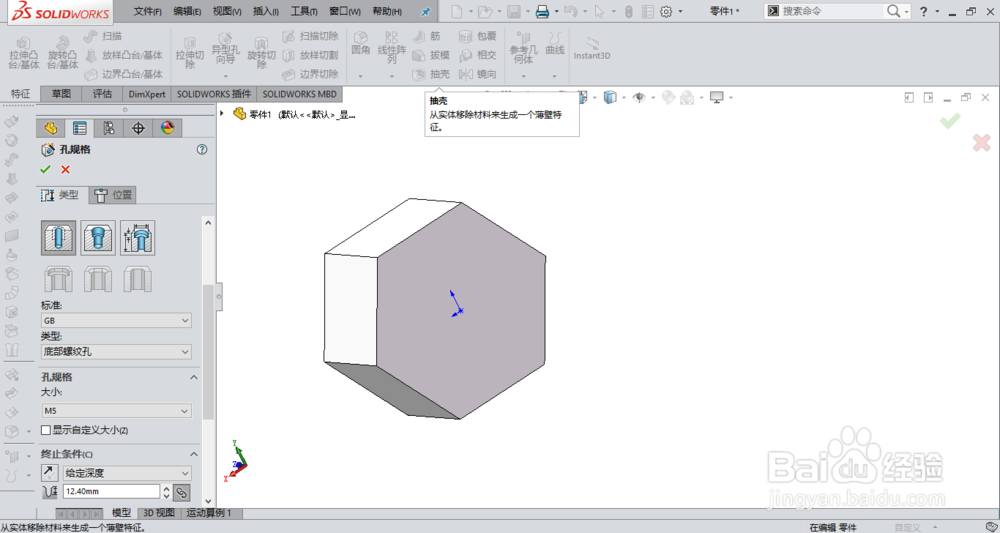
5、再单击旋转切除按钮,在右视基准面创建一个如图所示草图,旋转角度为360度,单击完成

6、最后我们的螺母就创建成功啦!!

声明:本网站引用、摘录或转载内容仅供网站访问者交流或参考,不代表本站立场,如存在版权或非法内容,请联系站长删除,联系邮箱:site.kefu@qq.com。
阅读量:81
阅读量:179
阅读量:44
阅读量:128
阅读量:122